
php エディタ Apple Google ブラウザの言語を変更するにはどうすればよいですか? Google Chrome で言語を変更するにはさまざまな方法がありますが、一般的にはブラウザの設定の言語オプションから変更できます。 Google Chrome では、ユーザーは自分のニーズや好みに応じてさまざまな言語の表示インターフェイスを選択し、個人の使用習慣やニーズによりよく適応できます。次に、ブラウザの言語調整を簡単に完了できるように、言語を変更するためのいくつかの簡単で簡単な方法を紹介します。
1. ブラウザの右上隅にあるコントロール オプションをクリックします。
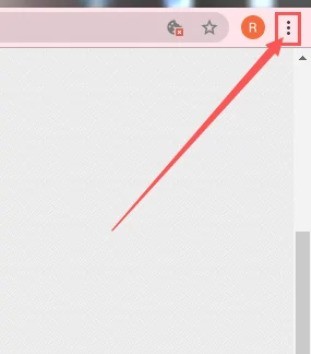
2. [設定] ボタンを選択します。
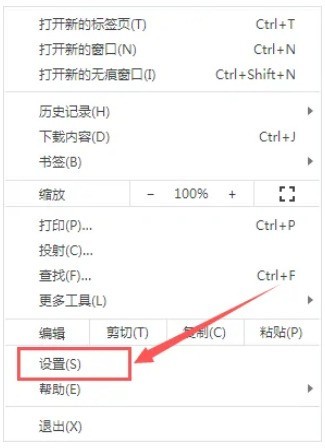
3. 右側の詳細オプションをクリックして展開します。
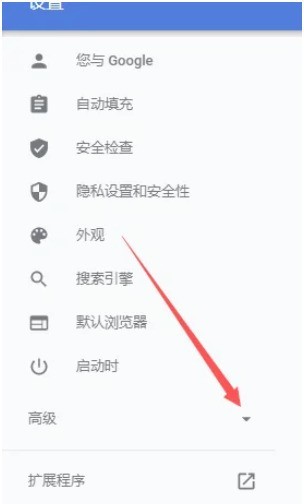
4. 言語オプションを選択します。
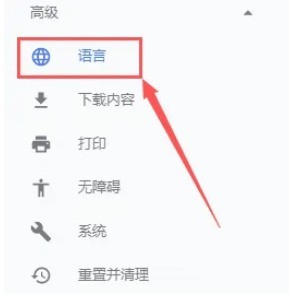
5. クリックして展開し、言語オプションを選択します。
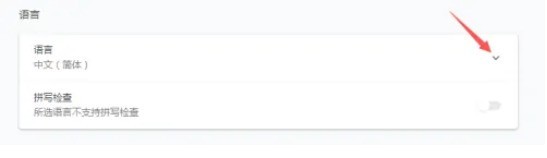
6. [言語の追加] をクリックしてブラウザ言語を変更します。
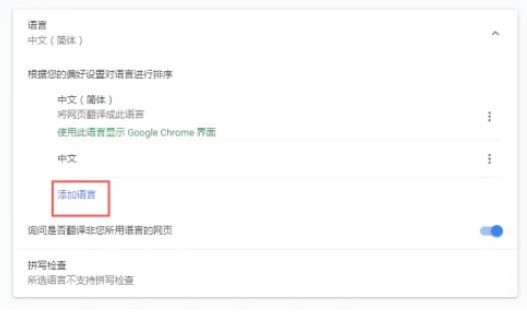
以上がGoogle Chrome で言語を変更する方法_Google Chrome で言語を変更する方法の詳細内容です。詳細については、PHP 中国語 Web サイトの他の関連記事を参照してください。